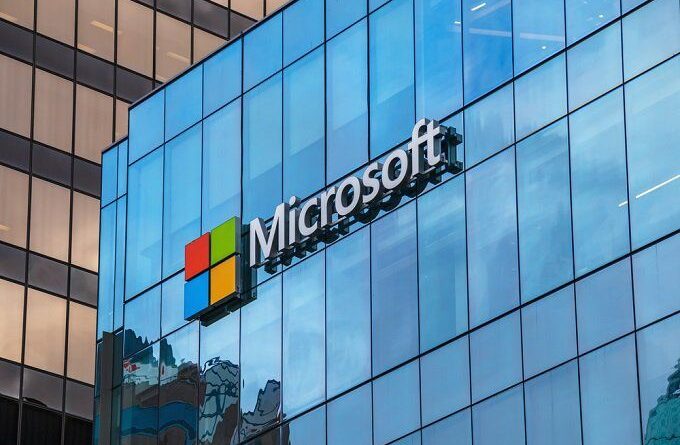Améliorez vos investissements avec Excel
Vous saviez probablement que le tableur Excel de Microsoft est un excellent outil pour suivre vos investissements de manière organisée, vous permettant de voir et de trier les positions, y compris le prix d’entrée, les cours de clôture périodiques et les rendements. Mais en réalité, Excel peut faire bien plus que servir d’état financier glorifié. Il peut calculer automatiquement des mesures telles que l’écart type d’un actif ou d’un portefeuille, le pourcentage de rendement et les profits et pertes globaux.
Regardons comment Excel peut améliorer ses activités d’investissement.
Points clés à retenir
- Les feuilles de calcul Excel peuvent non seulement suivre les investissements, mais également calculer les performances et le degré de volatilité.
- Excel peut calculer la différence entre le prix actuel d’un actif moins son prix d’entrée.
- Excel peut calculer le pourcentage de rendement d’un actif et évaluer les profits et les pertes.
- Une fonctionnalité d’Excel particulièrement utile est sa capacité à calculer l’écart type, une formule complexe qui évalue le risque.
Suivi des investissements avec Excel
Une feuille de calcul Excel peut être utilisée de plusieurs manières pour suivre les avoirs d’un investisseur. La première étape consiste à décider quelles données vous souhaitez inclure. La figure ci-dessous montre un exemple de feuille de calcul simple qui suit les données d’un investissement, y compris la date, l’entrée, la taille (combien d’actions), les cours de clôture pour les dates spécifiées, la différence entre le cours de clôture et le prix d’entrée, le pourcentage de rendement, le résultat pour chaque cours de clôture périodique et l’écart type. Une feuille séparée dans un classeur Excel peut être utilisée pour chaque action.
Feuille de calcul montrant les données d’un instrument de trading.
Image de Sabrina Jiang © Investopedia 2020
Création de formules de différence dans Excel
Cependant, certaines valeurs de la feuille de calcul doivent être calculées manuellement, ce qui prend du temps. Cependant, vous pouvez insérer une formule dans une cellule pour faire le travail à votre place. Pour calculer la différence du prix actuel d’un actif moins son prix d’entrée, par exemple, cliquez dans la cellule où vous souhaitez que la différence apparaisse.
Ensuite, tapez le signe égal (=) puis cliquez dans la cellule contenant le prix actuel. Suivez ceci avec un signe moins, puis cliquez dans la cellule qui contient le prix d’entrée. Cliquez ensuite sur Entrée et la différence apparaîtra. Si vous cliquez sur le coin inférieur droit de la cellule jusqu’à ce que vous voyiez ce qui ressemble à un signe plus sombre (sans petites flèches dessus), vous pouvez faire glisser la formule vers les autres cellules appropriées pour trouver la différence pour chaque jeu de données.
Création de formules de pourcentage de retour dans Excel
Le pourcentage de rendement est la différence du prix actuel moins le prix d’entrée, divisé par le prix d’entrée : (prix-entrée) ÷ entrée. Le calcul du pourcentage de retour est effectué, encore une fois, en sélectionnant la cellule dans laquelle vous souhaitez que la valeur apparaisse, puis en tapant le signe égal. Ensuite, tapez une parenthèse ouverte et cliquez dans la cellule contenant le prix actuel, suivi d’un signe moins, du prix d’entrée et d’une parenthèse fermante.
Ensuite, tapez une barre oblique (pour représenter la division), puis cliquez à nouveau dans la cellule du prix d’entrée. Appuyez sur Entrée et le pourcentage de retour apparaîtra. Vous devrez peut-être mettre la colonne en surbrillance, cliquer avec le bouton droit et sélectionner Formater les cellules pour sélectionner Pourcentage sous l’onglet Nombre pour que ces valeurs apparaissent sous forme de pourcentages. Lorsque vous avez la formule dans une cellule, vous pouvez cliquer et faire glisser (comme ci-dessus) pour copier la formule dans les cellules correspondantes.
Création de formules de profit/perte dans Excel
La formule des profits et pertes est la différence multipliée par le nombre d’actions. Pour créer la formule, cliquez dans la cellule où vous souhaitez que la valeur apparaisse. Ensuite, tapez le signe égal, puis cliquez dans la cellule qui contient la différence (voir ci-dessus). Ensuite, tapez le symbole astérisque
pour représenter la multiplication, puis cliquez dans la cellule qui contient le nombre d’actions. Appuyez sur Entrée et vous verrez le profit et la perte pour ces données. Vous devrez peut-être mettre la colonne en surbrillance, cliquer avec le bouton droit de la souris et sélectionner Formater les cellules, puis sélectionner la devise pour définir la colonne à afficher sous forme de montant en dollars. Vous pouvez ensuite sélectionner, cliquer et faire glisser la formule pour la copier dans les autres cellules correspondantes.
Création de formules d’écart type dans Excel
Le pilier de la théorie moderne du portefeuille, l’écart type d’un ensemble de données peut révéler des informations importantes concernant le risque d’un investissement. L’écart type est simplement la mesure de la distance entre les rendements et leur moyenne statistique ; en d’autres termes, il permet aux investisseurs de déterminer le risque ou la volatilité supérieur à la moyenne d’un investissement. L’écart type des rendements est une mesure plus précise que l’examen des rendements périodiques, car il prend en compte toutes les valeurs.
Plus la valeur de l’écart type d’un actif ou d’un portefeuille est faible, plus son risque est faible.
Le calcul de l’écart type est une équation mathématique complexe et chronophage. Heureusement, quelques clics simples dans Excel peuvent fournir le même calcul. Même si un investisseur ne comprend pas les mathématiques derrière la valeur, le risque et la volatilité d’une action en particulier ou de l’ensemble du portefeuille peuvent être mesurés avec une relative facilité. Pour trouver l’écart type d’un ensemble de données, cliquez sur la cellule dans laquelle vous souhaitez que la valeur de l’écart type apparaisse. Ensuite, sous l’en-tête Formules dans Excel, sélectionnez l’option Insérer une fonction (cela ressemble àfx
). La zone Insérer une fonction apparaîtra et sous Sélectionner une catégorie, choisissez Statistique. Faites défiler vers le bas et sélectionnez STDEV, puis cliquez sur OK. Ensuite, mettez en surbrillance les cellules pour lesquelles vous souhaitez trouver l’écart type (dans ce cas, les cellules de la colonne de retour en pourcentage ; veillez à sélectionner uniquement les valeurs de retour et aucun en-tête). Cliquez ensuite sur OK et le calcul de l’écart type apparaîtra dans la cellule.
Affichage d’un portefeuille dans Excel
Vous pouvez compiler les données des feuilles individuelles dans Excel pour avoir une idée de tous les avoirs en un coup d’œil. Si vous avez des données sur une feuille dans Excel que vous souhaitez copier dans une autre feuille, vous pouvez sélectionner, copier et coller les données dans un nouvel emplacement. De cette façon, il est facile d’importer une série de données de stocks dans une seule feuille. Toutes les formules sont les mêmes que dans les exemples précédents, et le calcul de l’écart type est basé sur le pourcentage de rendement de toutes les actions, plutôt que sur un seul instrument.
La figure ci-dessous montre les données de 11 actions différentes, y compris la date et le prix d’entrée, le nombre d’actions, le prix actuel, la différence entre le prix actuel et le prix d’entrée, le pourcentage de rendement, les profits et pertes et l’écart type global .
Image de Sabrina Jiang © Investopedia 2021
Autres astuces pour utiliser Excel
Lorsqu’une feuille de calcul a été formatée avec les données que vous souhaitez voir ainsi que les formules nécessaires, la saisie et la comparaison des données sont relativement simples. Mais cela vaut la peine de prendre le temps de configurer les feuilles exactement comme vous le souhaitez et d’éliminer ou de masquer toutes les données superflues. Pour masquer une colonne ou une ligne de données, mettez-la en surbrillance et sous l’onglet Accueil, sélectionnez Format. Un menu déroulant apparaîtra ; sélectionnez Masquer ou Afficher, en choisissant l’option souhaitée. Toutes les données masquées sont toujours accessibles pour les calculs, mais n’apparaîtront pas dans la feuille de calcul. Ceci est utile lors de la création d’une feuille de calcul simplifiée et facile à lire.
Bien sûr, il existe des alternatives à la configuration de la feuille de calcul par vous-même. Un nombre considérable de produits commerciaux sont disponibles parmi lesquels vous pouvez choisir un logiciel de gestion de portefeuille qui fonctionne de concert avec Excel. Une recherche sur Internet peut aider les investisseurs intéressés à se renseigner sur ces opportunités.
La ligne de fond
Une feuille de calcul Excel peut être aussi simple ou complexe que vous le souhaitez. Les préférences et les besoins personnels dictent la complexité de la feuille de calcul. La clé est de comprendre toutes les données que vous décidez d’inclure afin que vous puissiez en tirer un aperçu.